วิธีใช้การซูมในเรื่องราว Instagram
เผยแพร่แล้ว: 2017-07-03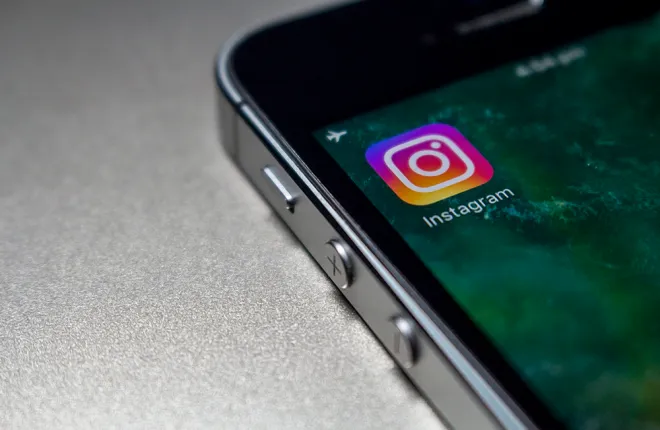
ในช่วงครึ่งทศวรรษที่ผ่านมา Facebook ยังคงดำเนินต่อไปและเร่งความเร็วขึ้นอย่างน่าประทับใจด้วยการเพิ่มผู้ใช้และคุณสมบัติใหม่ ๆ ให้กับเครือข่ายโซเชียลเรือธงของตน และด้วยการรวบรวมและซื้อเครือข่ายสังคมออนไลน์และเครื่องมือต่างๆ ที่อาจไม่ได้แข่งขันกับ Facebook โดยตรง ในแง่ของคุณสมบัติ คุกคามการครอบงำตลาดโซเชียลของ Facebook อย่างแน่นอน การเข้าซื้อกิจการครั้งใหญ่ที่สุดของ Facebook—Instagram, WhatsApp และ OculusVR—ทั้งหมดเกี่ยวข้องกับฟังก์ชันทางสังคม (แม้ VR จะถูกเปลี่ยนเป็นเครื่องมือทางสังคมเมื่อเวลาผ่านไป) แต่เป็นการซื้อของ Instagram ที่เขย่าตลาดอย่างแท้จริง Facebook ส่วนใหญ่อนุญาตให้บริการแชร์รูปภาพเติบโตและทำงานได้ด้วยตัวเองตั้งแต่ซื้อแอพในปี 2555 ในปี 2559 Instagram ได้เปิดตัว "เรื่องราว" ซึ่งเป็นสำเนาการทำงานของ Snapchat ที่มีชื่อเดียวกันเกือบโดยตรง เรื่องราวคือชุดรูปภาพที่จะหมดอายุหลังจากเผยแพร่สู่สาธารณะ 24 ชั่วโมง และการเพิ่มฟีเจอร์ใน Instagram ร่วมกับแพลตฟอร์ม Facebook อื่น ๆ เกือบทั้งหมด รวมถึง WhatsApp, Messenger และ Facebook ทำให้เกิดความสงสัยอย่างมากจาก ชุมชนเทคโนโลยี
แต่ควรหรือไม่ แม้ว่าคุณลักษณะนี้จะแข่งขันโดยตรงกับ Snapchat ซึ่งอาจเป็นภัยคุกคามที่ใหญ่ที่สุดของ Instagram และ Facebook ในขณะนี้ แต่ก็เหมาะสมอย่างยิ่งที่จะเป็นคุณลักษณะภายใน Instagram ซึ่งเป็นบริการที่เกี่ยวกับการแชร์รูปภาพในสังคมเสมอ ในเวลาเดียวกัน แอพของ Snapchat ก็มีประวัติของจุดบกพร่องและปัญหา โดยทั้งแอพ iOS และ Android นั้นมีความโดดเด่นในเรื่องการทำงานที่ช้าลงและแบตเตอรี่หมด แอพของ Instagram นั้นถูกสร้างมาอย่างดีและพัฒนาอย่างเต็มที่บนทั้งสองแพลตฟอร์ม (และยังมีแอพใน Windows 10 Mobile) ทำให้ผู้ใช้มีความเสถียรที่ Snapchat ขาดไปอย่างมีชื่อเสียง เมื่อใส่ในบริบทแล้ว การใช้คุณสมบัติที่ยอดเยี่ยมจาก Snapchat และวางไว้ในแอปพลิเคชันของ Instagram นั้นเป็นสิ่งที่ยอดเยี่ยม หากไม่มีรสนิยมที่ดี การย้ายธุรกิจ
ฟีเจอร์เรื่องราวของ Instagram นั้นไม่สมบูรณ์แบบ แต่ก็ดีในตัวของมันเอง และมันคุ้มค่ากับเวลาของคุณหากคุณเป็นผู้โพสต์ประจำ โดยเฉพาะอย่างยิ่งถ้าผู้ชม Instagram ของคุณมากกว่าผู้ชม Snapchat ของคุณ น่าเสียดายที่ Instagram ไม่เก่งในการสอนผู้ใช้ใหม่ถึงวิธีใช้แอพ หรือผู้ใช้เก่าถึงวิธีใช้คุณสมบัติใหม่ ตัวอย่างเช่น Instagram Stories รองรับการซูมเข้าและซูมออกทั้งรูปภาพและวิดีโอ แต่แอปยังไม่ชัดเจนว่าฟังก์ชันนี้ทำงานอย่างไร ไม่ต้องกลัว—เราพร้อมดูแลคุณแล้ว มาดูวิธีการซูมเข้าและออกจากเรื่องราวใน Instagram กันดีกว่า
ซูมเข้าและออกขณะสร้างเรื่องราว
การอัปเดตครั้งใหญ่ครั้งแรกของ Instagram Stories เมื่อปีที่แล้วคือการรองรับการซูมเข้าในขณะที่สร้างเรื่องราว และไม่มีใครแปลกใจเลยที่ฟีเจอร์นี้ทำงานคล้ายกับฟีเจอร์ซูมของ Snapchat เอง จากที่กล่าวมา ผู้ใช้ใหม่บนแพลตฟอร์มใดแพลตฟอร์มหนึ่งอาจสับสนว่าการซูมทำงานอย่างไร โดยเฉพาะอย่างยิ่งเนื่องจากวิธีการบีบนิ้วเพื่อซูมแบบเดิมจะทำได้ยากในขณะที่กดปุ่มบันทึกใน Instagram ค้างไว้ โชคดีที่มีวิธีซูมเข้าขณะบันทึกวิดีโอที่ง่ายกว่ามาก โดยทำดังนี้
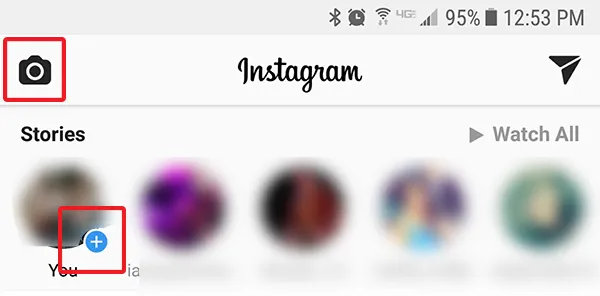
- ภายในแอพ Instagram ให้ไปที่หน้าจอหลัก ที่ด้านบนของหน้าจอ คุณจะเห็นส่วนที่เรียกว่า “เรื่องราว” พร้อมด้วยเรื่องราวปัจจุบันจากผู้ใช้ที่คุณติดตามใน Instagram ที่ด้านซ้ายของหน้าจอนี้ คุณจะพบไอคอนที่มีรูปภาพ Instagram ของคุณเองที่เขียนว่า “คุณ” พร้อมด้วยไอคอนเครื่องหมายบวกขนาดเล็ก แตะเพื่อเปิดอินเทอร์เฟซเรื่องราว ซึ่งแตกต่างจากกล้อง Instagram แบบเดิม
- ที่นี่ คุณจะพบอินเทอร์เฟซของกล้องที่ดูเหมือนกับสิ่งที่เราเห็นใน Snapchat แต่มีการเปลี่ยนแปลงและปรับเปลี่ยนเล็กน้อย ที่ด้านล่างของแอป คุณจะเห็นทางลัดแกลเลอรี (จากซ้ายไปขวา) ปุ่มสลับแฟลช ไอคอนชัตเตอร์ ไอคอนสำหรับสลับไปมาระหว่างกล้อง และไอคอนตัวกรอง AR ด้านล่างนี้ คุณจะพบการตั้งค่าบางอย่างสำหรับตัวกล้องเอง รวมถึงการกรอกลับ บูมเมอแรง ปกติ และ "แฮนด์ฟรี" ตลอดจนคุณลักษณะสด ที่ด้านบน คุณจะพบการตั้งค่าและไอคอนด้านหลัง
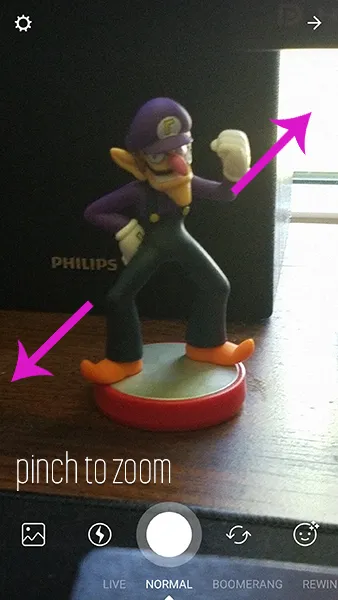

- ในการซูมเข้าสำหรับเรื่องราวของภาพถ่าย เพียงใช้วิธีการซูมแบบปกติเพื่อซูมที่แอพกล้องส่วนใหญ่รองรับ คุณสามารถซูมเข้าและซูมออกได้ตามต้องการก่อนที่จะหยิบภาพ และคุณยังสามารถซูมเข้าก่อนเริ่มบันทึกวิดีโอเพื่อเริ่มจากเฟรมนั้นได้อีกด้วย
- การซูมเข้าขณะบันทึกวิดีโอจะต่างออกไปเล็กน้อย เริ่มบันทึกโดยกดปุ่มชัตเตอร์บนอินเทอร์เฟซของกล้องค้างไว้ การบันทึกวิดีโอของคุณจะเริ่มขึ้นหลังจากกดชัตเตอร์ครู่หนึ่ง และวงกลมเล็กๆ รอบปุ่มชัตเตอร์จะเริ่มเต็ม ใช้นิ้วหรือนิ้วหัวแม่มือกดปุ่มชัตเตอร์ค้างไว้ เลื่อนนิ้วของคุณในแนวตั้งขึ้นบนหน้าจอด้วยความเร็วเท่าใดก็ได้ที่คุณต้องการ . ภาพของคุณจะซูมเข้าเมื่อคุณขยับนิ้ว
- คุณสามารถซูมเข้าหรือออกด้วยความเร็วใดก็ได้ เพียงแค่เพิ่มหรือลดความเร็วในการขยับนิ้วของคุณ ยิ่งนิ้วของคุณอยู่บนหน้าจอสูงเท่าใด คุณก็จะยิ่งซูมเข้าไปที่ภาพได้มากขึ้นเท่านั้น แต่อย่าลืมว่าการซูมแบบดิจิตอลจะลดความละเอียดของวิดีโอลงและอาจทำให้มือสั่นและไม่เสถียร ระวังอย่าให้นิ้วหลุดออกจากปุ่มชัตเตอร์ มิฉะนั้น การบันทึกของคุณจะสิ้นสุดโดยอัตโนมัติ
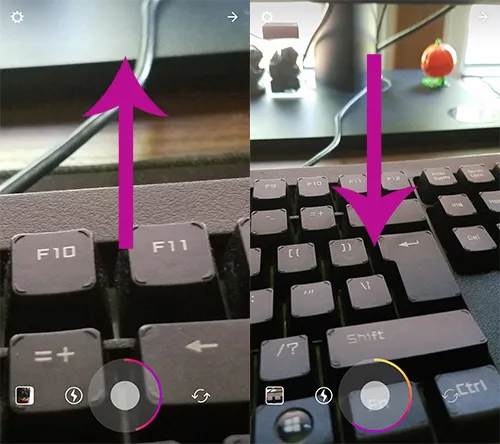
เมื่อคุณถ่ายภาพหรือบันทึกแล้ว คุณสามารถเอานิ้วออกจากปุ่มชัตเตอร์ได้ การดำเนินการนี้จะสิ้นสุดการบันทึกของคุณ และเริ่มเล่นซ้ำเรื่องราวของคุณแบบวนซ้ำ คุณสามารถแก้ไขหรือดูเรื่องราวของคุณ และเมื่อพอใจแล้ว ให้โพสต์ลงในบัญชีของคุณ โดยที่ผู้ติดตามของคุณจะถูกเปิดเผยต่อสาธารณะเป็นเวลา 24 ชั่วโมงก่อนที่จะหายไป
หมายเหตุเกี่ยวกับการซูมเข้าเรื่องราวของผู้อื่น
Instagram ได้เพิ่มการซูมเข้าในรูปภาพและวิดีโอแบบดั้งเดิมในปีที่แล้ว โดยรองรับทุกอย่างที่ปรากฏในฟีดของคุณ น่าเสียดายที่การรองรับการซูมรูปภาพใน Instagram Stories อย่างน้อยบนอุปกรณ์ทดสอบของเราที่ใช้ Android ดูเหมือนจะยังไม่ขยายออกไปมากนัก การพยายามบีบนิ้วเพื่อซูมภาพจะไม่ทำอะไรเลยหรืออาจทำให้โทรศัพท์ของคุณข้ามไปยังเรื่องถัดไปโดยไม่ได้ตั้งใจ เมื่อพิจารณาถึงระยะเวลา—หกปี!—สำหรับ Instagram ที่จะย่อเพื่อซูมไปยังฟีดรูปภาพแบบเดิม ไม่น่าแปลกใจเกินไปที่ฟีเจอร์นี้จะไม่ย้ายไปที่เรื่องราว แม้ว่าเมื่อถึงเวลาแล้วเราจะอัปเดตโพสต์นี้พร้อมคำแนะนำ
***
สตอรี่เป็นสำเนาคุณลักษณะของ Snapchat อย่างไม่ต้องสงสัย โดยมีทุกอย่างตั้งแต่ฟังก์ชันการทำงานไปจนถึงรูปลักษณ์ของช่องมองภาพ ไปจนถึงการบันทึกและซูมเข้าในวิดีโอที่ใกล้เคียงกับผลิตภัณฑ์ของ Snap Inc. นั่นไม่ได้แย่ขนาดนั้น—การแข่งขันเป็นสิ่งที่ดีสำหรับตลาดโซเชียลเน็ตเวิร์ก และด้วย Instagram และ Snapchat ที่ทั้งแข่งขันกันในด้านฟีเจอร์และแนวคิด รวมถึงความเสถียรของแอพและคุณภาพของภาพ เราควรจะได้รับแอปพลิเคชันที่ดีขึ้นจากทั้งสองบริษัท เวลา. นั่นคือชัยชนะสำหรับทุกคน ไม่ว่าคุณจะใช้แอปใด
คุณสมบัติการซูมของ Snapchat นั้นยอดเยี่ยม จึงไม่น่าแปลกใจที่ Instagram ใช้วิธีการที่คล้ายกัน มีบางอย่างที่น่าพึงพอใจอย่างยิ่งในการเลื่อนและซูมเข้าวิดีโอของคุณด้วยนิ้วเดียว และใช้งานง่ายและจดจำอย่างเหลือเชื่อ เราหวังว่า Instagram จะเพิ่มความสามารถในการซูมเรื่องราวของผู้อื่นในการอัปเดตในอนาคต แต่สำหรับตอนนี้ เราพอใจกับเครื่องมือที่เรามี
